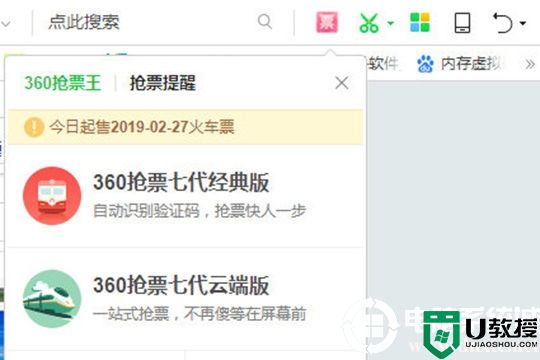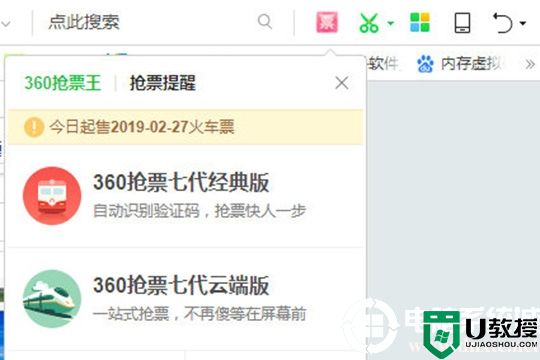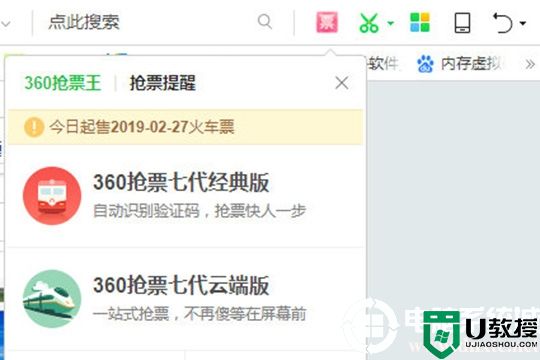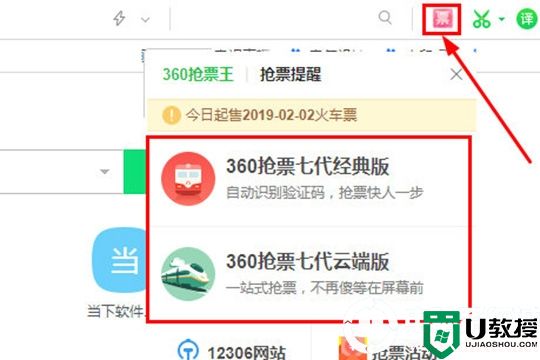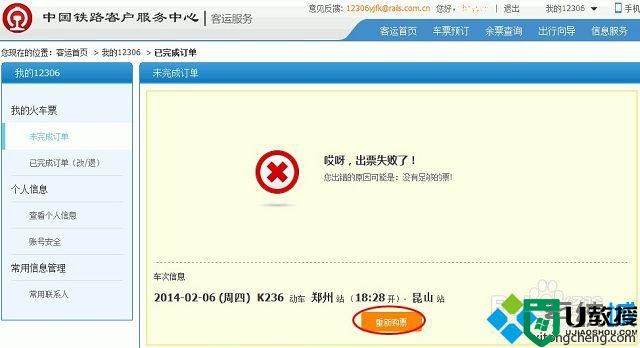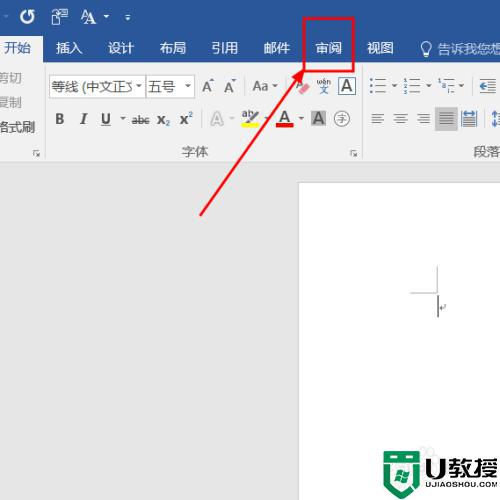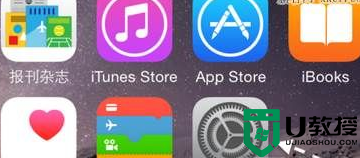安卓手机携程抢票怎么取消订单 携程旅行将抢票订单取消的操作流程
时间:2024-04-05作者:bianji
很多小伙伴在抢火车票的时候,为了防止抢不到,会同时抢多张车票,不过当一张车票抢到后,就需要取消那些抢票订单,为了大家都学会安卓手机携程抢票取消订单的方法,小编把操作步骤都放在下面的文章中了,大家如果还不会在携程旅行上将抢票订单取消的话,赶紧来系统城看看吧。

安卓手机携程抢票怎么取消订单?
具体步骤如下:
1.进入携程我的主页,打开“全部订单”;
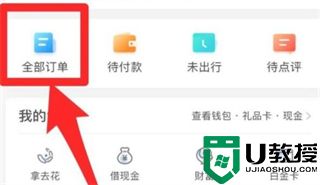
2.在其中找到想要取消的订单,打开它;
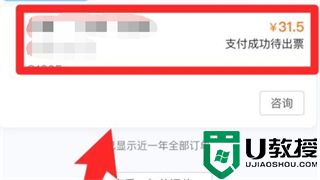
3.进入订单详情,点击“取消订单”
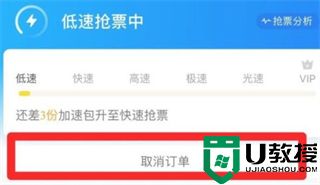
4.点击弹出提示中的“狠心取消”就可以取消抢票订单了。
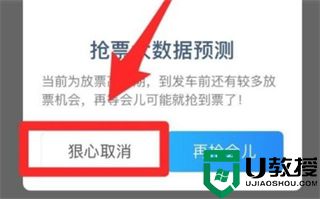
以上就是小编为大家带来的安卓手机携程抢票怎么取消订单的方法了,希望能帮助到大家。